Screenshot su Apple Watch SE

Come fare uno screenshot o catturare la schermata su un Watch SE
Facendo uno screenshot puoi inviare tramite messaggistica, caricare su un social network o salvare nella memoria del tuo dispositivo Apple quel traguardo che hai ottenuto con il tuo Apple Watch SE, quel messaggio che hai ricevuto, dati sanitari o qualsiasi altra cosa che appare sullo schermo.
Tempo stimato: 2 minuto.
1- Primo passo:
Prima di tutto andiamo all'applicazione o alla schermata a cui vuoi catturare lo schermo del tuo Apple Watch SE, che si tratti dell'app per la salute, dei risultati, della chat, del cronometro, ecc...

2- Secondo passo:
Sul tuo iPhone abbinato all'Apple Watch SE, trova l'app "Watch" e tocca per aprirla. Quando configuri Watch SE per la prima volta, questa applicazione viene installata automaticamente sul tuo iPhone.
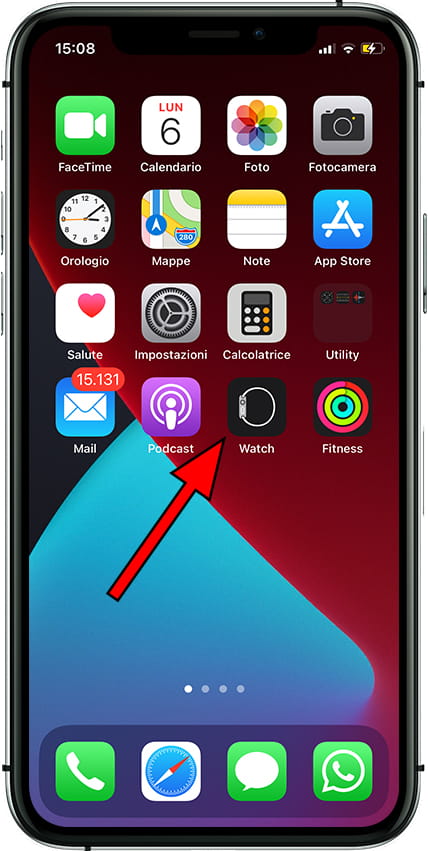
3- Terzo passo:
Se hai più orologi configurati seleziona Watch SE e scorri verso il basso fino a trovare la sezione "Generali", premi per accedere.
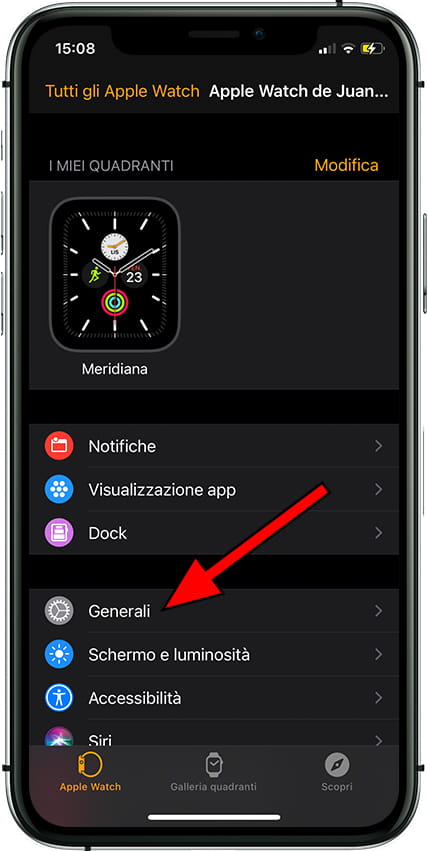
4- Quarto passo:
Scorri verso il basso le impostazioni generali del Watch SE fino a trovare la sezione "Abilita instantanee schermo", se è disattivata premi per attivarla. Una volta attivo non dovrai eseguire nuovamente questi primi passaggi, puoi passare direttamente al passaggio successivo.

5- Quinto passo:
Torniamo all'orologio intelligente. Premi contemporaneamente il pulsante laterale e la rotella "Corona digitale" per acquisire lo screenshot e rilasciare entrambi i pulsanti contemporaneamente. Vedrai un lampo sullo schermo Watch SE e verrà riprodotto un suono che indica che l'acquisizione dello schermo è stata eseguita correttamente.

6- Sesto passo:
L'immagine catturata dal tuo Watch SE verrà archiviata nell'iPhone collegato, se hai selezionato la cartella recente come condivisa con l'Apple Watch SE apparirà anche nell'applicazione Foto dello smartwatch.

È stato utile?












